"مرحباً، أنا شون وأريد مساعدة عاجلة عن كيفية فتح أيفون معطل بدون استخدام itunes أو شبكة wifi. هل يوجد أي طرق ممكنة؟ أي مساعدة ستكون موضع تقدير!"
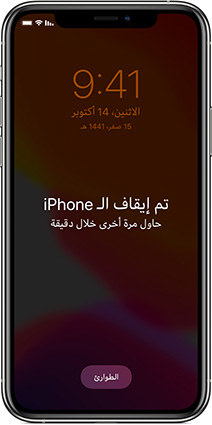
حسناً، نحن نتفهم أن تكون عالق مع جهاز أيفون معطل هو آخر شيء يمكن للمرء تخيله سواء كان بسبب الأولاد الصغيرة أو أي سبب آخر، أشياء كهذه يمكن أن تحدث لأي شخص. ولكن لا حاجة للمزيد من القلق! فقد قمنا بصياغة هذا المقال خصيصاً لمساعدة مثل هؤلاء المستخدمين الذين يبحثون عن حلول قوية عن كيفية فتح أيفون موقوف بدون iTunes أو wifi! أكمل، وتابع قراءة المقال أكثر وأكتشف بنفسك!
- الجزء 1: كيفية فتح ايفون معطل بدون iTunes
- الجزء 2: كيفية فتح أيفون معطل بدون WiFi
- نصائح: السبب وراء اختيارك لبرنامج PassFab iPhone Unlocker
الجزء 1: كيفية فتح ايفون معطل بدون iTunes
عند تعطيل الايفون، نعلم أننا بإمكاننا استخدام الطريقة الرسمية – iTunes لفتح الايفون الموقوف. ولكن أحياناً، ولسوء الحظ، لا يمكننا استخدام iTunes لكيفية حل مشكلة الايفون المعطل. في هذه الحالة، المشكلة أكثر صعوبة. ولكن لا تقلق، إليك خيارين لفتح الايفون بدون iTunes. وإذا أردت تخطي الاتصال بـ iTunes بدون كمبيوتر، يمكنك القراءة لمعرفة كيفية إصلاح أيفون تم إيقافه بدون كمبيوتر.
الطريقة الأولى: أداة بضغطة واحدة
بدون كثرة كلام، نود ببساطة تقديم أداة عالية الكفاءة، PassFab iPhone Unlocker. كما يوحي الاسم، يمكنك ببساطة فتح الايفون الخاص بك وأكثر، بدون iTunes أو wifi. بالإضافة لذلك، هو لا يتطلب حتى كلمة سرك القديمة أو توثيقاتك! يستحسن لنسبة نجاحه العالية، هذه الأداة هي طريقة بدون متاعب لتأدية الغرض. ماذا تريد أكثر من هذا؟ حسناً، بهذه الأداة الجبارة يمكنك بسهولة تخطي قفل iCloud/ Apple ID على أي نظام iOS بما في ذلك iOS 15 ببضع ضغطات قليلة. دعنا نتعرف على دليل مفصل عن كيفية فتح iPhone 5c بدون استخدام itunes أو wifi ولكن باستخدام PassFab iPhone Unlocker.
الخطوة 1: أذهب إلى موقع PassFab iPhone Unlocker وقم بتنزيل البرنامج. ثبته ومن ثم قم بتشغيله. الآن، أضغط على خيار "ابدأ/Start" (أبدأ في الفتح) من واجهة النافذة الرئيسية.
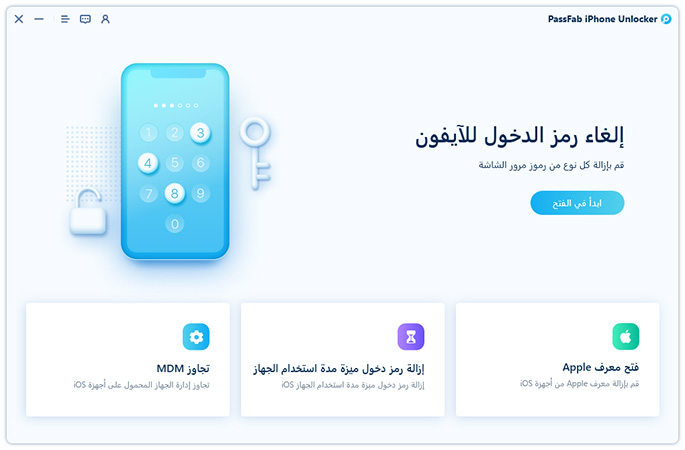
الخطوة 2: تالياً، سيتم إعادة توجيهك لشاشة جديدة حيثما عليك توصيل الايفون الخاص بك بالكمبيوتر وبعدها اضغط على زر "التالي/Next".
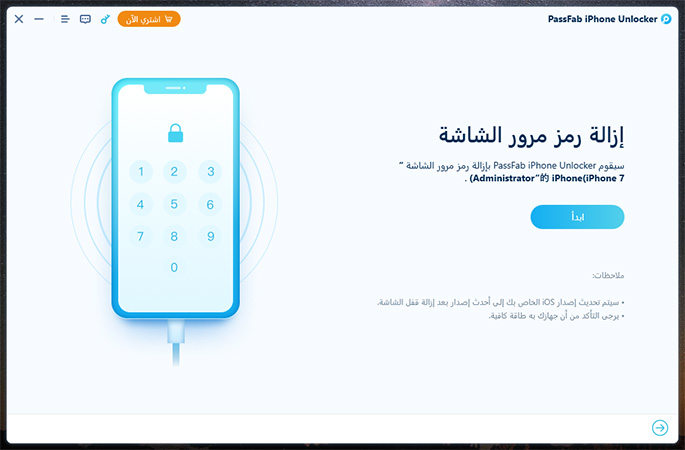
ملحوظة: فقط في حالة تعذر إنشاء الاتصال بين جهازك والكمبيوتر بشكل طبيعي، سيتم سؤالك لتمهيد جهازك لوضع الاسترداد بمساعدة التعليمات على الشاشة.
الخطوة 3: بمجرد اكتشاف الجهاز والتعرف عليه من قِبَل البرنامج، الآن ستتطلب تنزيل أحدث حزمة برنامج ثابت متوافقة مع جهازك. لهذا، عليك ببساطة الضغط على زر "تحميل/Download" على واجهة البرنامج.
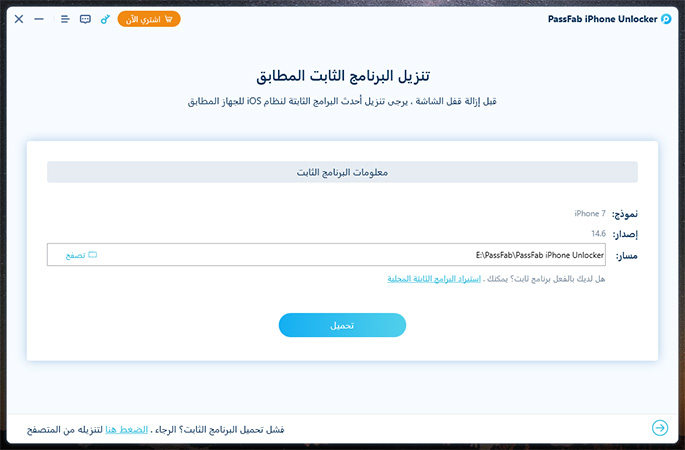
الخطوة 4: أخيراً، بعد تنزيل حزمة البرنامج الثابت، كل ما عليك فعله هو الضغط على زر "ابدأ في الإزالة/Start Remove" عبر البرنامج بمجرد قيامك بعمل هذا، سيتم بدء عملية فتح الايفون المعطل.
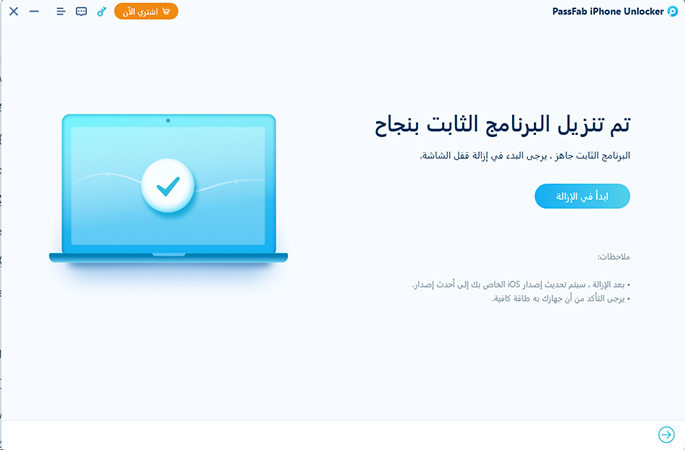
أنتظر اكتمال العملية وتأكد من بقاء جهازك متصل خلال العملية بأكملها. خلال فترة قصيرة، سيتم تنبيهك أن الايفون تم فتحه بنجاح.
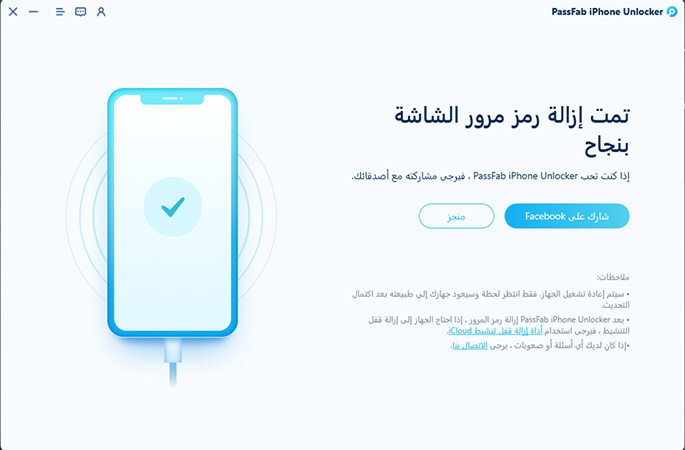
الطريقة الثانية: iCloud
استخدام iCloud هي الطريقة الثانية التي يمكنك استخدامها لحل كيفية فك تعطيل iPhone 5c بدون iTunes. هذا خيار جيد آخر لك لفتح أيفون موقوف إذا لم تريد تنزيل برنامج. ولكن يجب أن تعرف Apple ID وكلمة السر المتصلة بالايفون ويجب أن تكون خاصية تحديد الموقع (Find My) مفعلة على الايفون. إليك الخطوات التفصيلية بدليل بالصور لإعلامك بكيفية فتح أيفون بدون iTunes.
أولاً، أفتح المتصفح على اللابتوب أو الكمبيوتر أو على جهاز آخر، اذهب إلى http://www.icloud.com.
ثانياً، سجل دخولك لحساب iCloud واضغط على "العثور على الـ iPhone" (Find iPhone).
ثالثاً، حدد الجهاز المغلق من "كل الأجهزة" (All Devices).

رابعاً، اضغط على " مسح الـ iPhone" (Erase iPhone) لفتح جهازك المغلق.

أخيراً، اضغط على "مسح" (Erase) وأدخل كلمة سر Apple ID مرة أخرى لبدء مسح بيانات الجهاز

الجزء 2: كيفية فتح أيفون معطل بدون WiFi
عندما يتم أيقاف الايفون الخاص بك، ربما تحتار عن كيفية توصيل أيفون تم إيقافه بشبكة wifi، وتقلق من ألا يكون هناك طريقة يمكنك إيجادها لفتح الايفون الخاص بك، لا تتوتر كثيراً! إذا كان نظام الايفون الخاص بك هو iOS 8.0 إلى iOS 11، إذاً يمكنك استخدام ثغرة Siri لفك تعطيل الايفون الخاص بك إليك الدليل المفصل عن كيفية فتح iPhone 5 بدون iTunes أو كمبيوتر.
الخطوة 1: أولاً، اضغط على زر الرئيسية/ Home مطولاً لتنشيط Siri.
الخطوة 2: قل "يا Siri، ما الوقت الآن؟" (Hey, Siri, what’s the time now?) إلى Siri.
الخطوة 3: اضغط على "الساعة/Clock" بعدما تقدم لك Siri الوقت، ومن ثم ستظهر الساعة العالمية على الشاشة.
الخطوة 4: الآن عليك الضغط على "+" لإضافة ساعة جديدة.
الخطوة 5: ثم أكتب شيئاً تحبه في شريط البحث، حدده، ومن ثم اضغط على "مشاركة/Share".
الخطوة 6: أفتح الرسائل بالضغط على "رسالة/Message" بعدما يُفتح الرسائل.
الخطوة 7: أخيراً، اضغط على "إلى/To" في شريط الرسالة وألصق النص المنسوخ سابقاً.
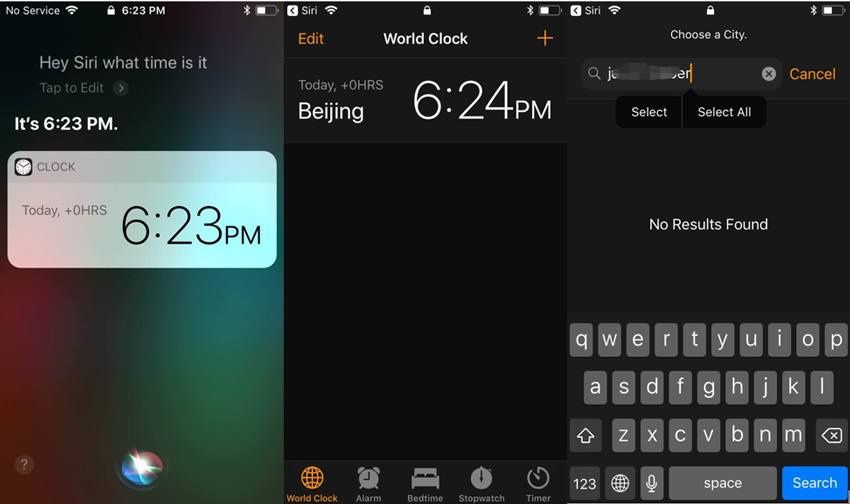
ملحوظة: معدل نجاح هذه الوسيلة منخفض للغاية، فلا ترفع آمالك كثيراً. إذا أردت حل المشكلة (فتح أيفون معطل بدون iTunes) بسرعة، فالوسيلة الأولى هي المستحسنة.
نصائح: السبب وراء اختيارك لبرنامج PassFab iPhone Unlocker
تُعرف Apple بمعايير أمانها التي تحافظ عليها لحماية خصوصية المستخدمين. ولهذا، يوجد العديد من طبقات الحماية المطبقة على جهاز iOS لحماية البيانات. وأن يتم أيقاف الـ iPhone هي واحدة من تلك الطبقات والتي يتم تنشيطها لمنع الوصول غير المسموح به للجهاز والبيانات.
الآن، إذا علقت في مثل هذا الموقف حيثما يتم تعطيل الايفون، فسيُطلب منك توصيل الايفون الخاص بك بالكمبيوتر وفتحه باستخدام iTunes عبر شبكة Wifi أو مباشرة بكابل lightning. هذه هي الطريقة الرسمية الوحيدة التي بها يمكنك فتح أيفون معطل. ولكن بما أن هناك أوقات حيثما ببساطة لا تستطيع الحصول على شبكة Wifi أو iTunes في متناول يدك، فيوجد طريقة واحدة لمساعدتك وهي أداة قوية مثل PassFab iPhone Unlocker لفتح جهاز أيفون معطل بدون استخدام iTunes. من المهم تحليل هذه الأداة بعناية قبل استخدامها حيث ربما تعطب جهازك أيضاً. ولكن حين يحول الأمر لبرنامج PassFab iPhone Unlocker فلا يوجد داعي للقلق بشأنها!
إليك مميزات PassFab iPhone Unlocker مقارنة بباقي الوسائل:
| المميزات: | العيوب: |
|---|---|
| لا حاجة لأي كلمة سر | ليس مجانياً |
| سهل التشغيل | |
| يمكن استخدامه لفتح أيفون معطل/فتح Apple ID/ تخطي "مدة استخدام الجهاز"/ تخطي MDM |
ولكن ليس عليك القلق حول الثمن، يمكنك استخدام رمز كوبون PF007B للحصول على خصم 30%.
الملخص النهائي
هذا كل ما في الأمر! الآن، أنت تعرف ما عليك فعله لحل كيفية فتح أيفون معطل بدون itunes أو wifi! برنامج PassFab iPhone Unlocker هنا لأجلك، أفضل حل ممكن عندما يكون الايفون الخاص بك معطل وليس لديك إمكانية وصول لبرنامج iTunes وWifi.
